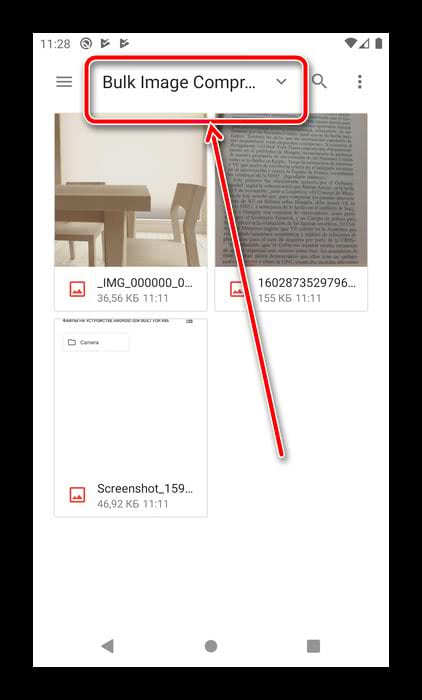OneNote
Бесплатно для ANDROID
Бесплатно для WINDOWSPHONE
Бесплатно для IOS
Идеальное приложение для пользователей, проживших всю жизнь рука об руку с Microsoft Word. OneNote унаследовал все лучшие черты своего старшего брата. Создав документ, вы получите доступ к обширному функционалу полноценного текстового редактора, который поможет вам не только спланировать свой график и составить список покупок, но даже написать курсовую или роман. Собственно, для блокнота здесь слишком много функций — о наличии большей части из них вы, скорее всего, даже не узнаете. Из-за своего объёмного функционала приложение не очень хорошо приспособлено к стрессовым ситуациям, когда вам, например, во время скачки верхом нужно одним пальцем записать номер преследуемого автомобиля. OneNote больше подходит для расслабленной обстановки и работы желательно на больших планшетах вроде iPad Air или HP ElitePad, а то и вовсе на домашнем компьютере.
да
Без встроенных покупок
да
Возможность вставлять картинки или другие файлы
да
Писатьи рисовать пальцем
да
Облачная синхронизация
да
Совместный доступ
да
Поиск текстав заметках
НЕТ
Минималистский функционал
да
Автоматическое сохранение
нет
Маленький вес
да
Отмена ввода
НЕТ
Аудиозапись заметок
да
Работа офлайн
Плюсы
— Авторизация в приложении производится с помощью универсального аккаунта Windows.
— OneNote идеально интегрируется с другими программами пакета Microsoft Office.
— В приложении есть множество тегов для различных случаев: от обычного «важно» до «прочесть книгу» и «перезвонить». — Все записи можно делать произвольно в любой части экрана, как в реальном блокноте
— Все записи можно делать произвольно в любой части экрана, как в реальном блокноте.
Минусы
— Не очень удобная навигация по документам: они располагаются в виде вкладок над основной страницей.
— Таким образом, чтобы из конца добраться до самой первой, вам придётся очень долго скользить влево или вправо.
— Чрезмерно богатый функционал со слишком высоким порогом вхождения для новичков — если вам нужен обычный блокнот для быстрой записи заметок, лучше обратиться, скажем, к услугам Evernote.
— Аудиозапись заметок есть только в версии для ПК, хотя на планшетах и смартфонах она была бы куда уместнее.
Ведение заметок (стикеры/липучки)
Вы привыкли оставлять небольшие заметки на стикерах с напоминанием о важных делах? Вам надоело обклеивать монитор разноцветными липучками и вы хотели бы оставлять их прямо на экране? Вам хочется вместо текста использовать картинки? Или же вы всегда хотели прикрепить заметки и напоминания к вашим электронным документам? А может вы хотели, чтобы заметки не просто висели в углу экрана, но и сами напоминали вам о делах? Тогда программы для ведения заметок и создания виртуальных стикеров это то, что вы ищите.
В данном обзоре собраны бесплатные приложения, которые подойдут как для решения простых потребностей, так и для удовлетворения любых творческих порывов.
Wunderlist
Мнофункциональный сервис для заметок. Позволяет с легкостью организовывать деловые встречи, и создавать личные заметки о мероприятиях и делах. Поддерживает синхронизацию между разными устройствами
Благодаря мощному интерфейсу можно создавать иерархию задач, добавлять комментарии, указывая степень важности и управлять крупными проектами в целом. Можно устанавливать напоминания, электронные письма трансформировать в задачи и напоминания
Списки дел можно отправлять на печать сразу из приложения.

Плюсы
- разрешает сортировать созданные заметки по разным фильтрам;
- можно создавать бесконечные списки;
- поддерживает коллективный доступ к заметкам нескольких пользователей.
Минусы
- нет тестового бесплатного периода;
- относительно скудный функционал;
Evernote
Давайте сначала выберем самые очевидные и одни из лучших приложений для заметок.
Evernote — это приложение для создания заметок, которое существует уже более десяти лет и продлится еще одно.
Приложение для создания заметок очень мощное и предлагает множество функций, включая поддержку различных форматов ведения заметок, включая текст, изображение, голос, PDF, URL и т. д., сканирование документов, шаблоны, веб-клипер, поиск почерка и многое другое.
Моя любимая особенность Evernote — это его организационная структура, которая позволяет мне организовывать заметки, используя надежную систему папок, фильтров и тегов.
Evernote также отлично подходит для команд и является одним из лучших приложений для совместной работы. Вы можете делиться заметками с членами вашей команды и даже редактировать их в режиме реального времени.
Evernote недавно выпустила новую функцию «Spaces», которая позволяет команде создавать отдельные области для разных проектов для еще лучшего организационного опыта.
Другие функции приложения включают межплатформенную доступность, поиск в документе и PDF, стороннюю интеграцию и многое другое.
Обратите внимание, что он предлагает как бесплатную, так и платную версию. Бесплатная версия ограничивает вас использованием сервиса только на двух устройствах и предлагает некоторые ограниченные возможности
Бесплатная версия ограничивает вас использованием сервиса только на двух устройствах и предлагает некоторые ограниченные возможности.
Вы можете сравнить тарифные планы разных версий здесь. Если вы ищете надежное приложение для создания заметок, которое не только служит хранилищем ваших идей, но и документов, голосовых заметок и многого другого, это приложение, которое можно получить.
Поддерживаемые платформы: Android, Windows, MacOS, iOS и Интернет
Цены: Бесплатно, $ 7,99 / месяц для Premium и $ 14,99 / месяц / месяц для бизнес-пользователей.
Скачать
Evernote — Система организации заметок
Developer:
Evernote Corporation
Price:
Free
Monospace
class=»img-responsive»>Напоминает подручную записную книжку, у которой лаконичный интерфейс и визуально приятные цветовые решения. Содержит инструменты форматирования, позволяющие создавать длинные записи с разметкой. Поддерживает пользовательские настройки размера, цитаты, наклона, подчеркивания шрифта, выбор светлой или темной темы. Monospace содержит функцию синхронизации и управление хэштегами, заменяя классическую систему папок.
Скачать приложение для Android, похожее для iOS
Quip
class=»img-responsive»>Программа ориентирована на командную работу с документами, являясь современным текстовым редактором. Файловая система напоминает экосистему Windows, где можно создавать, корректировать, перемещать, вкладывать и объединять папки в которых хранятся файлы. Легко создавать заметки со сложной структурой: гиперссылками, заголовками, вложениями. Подключение к интернету делает данные доступными для синхронизации на всех видах устройств из любой части мира.
Скачать приложение для Android, для iOS
GNotes
class=»img-responsive»>Стандартное приложение, в котором легко создавать заметки, списки. GNotes поддерживает текст, фото, голосовые файлы, рисование и почерк. Оснащен поисковиком и облачной синхронизацией, настраиваемым напоминанием и блокировкой, обеспечивающей конфиденциальность. Добавление тегов классифицирует и систематизирует списки. Возможен импорт и экспорт базы — это делает платформу гибкой и универсальной. Разработчики внимательны и быстро реагируют на замечания и предложения. Миллион скачиваний. Рейтинг 4,3.
Скачать приложение для Android, для iOS
ColorNote
class=»img-responsive»>Отличается отсутствием рекламы, обеспечивает стабильную работу на всех устройствах благодаря онлайн-обмену со входом через Google или Facebook. Пометки и напоминания взаимодействуют с встроенным календарем, позволяющим осуществить привязку к метке и определенной дате. Цветовое оформление предлагает три варианта: черный, желтый или белый цвет. Можно установить пароля. Поддерживает создание виджетов, отражающих их как новую отдельную заметку. Топ выбор для Андроид-системы. Более ста миллионов установок. Рейтинг 4,6.
Скачать приложение для Android
InNote
class=»img-responsive»>Полноценный органайзер для ведения ежедневных дел. Рукописный ввод на устройство и настраиваемые напоминания. К инструментам рисования и письма относятся: различные карандаши и ручки, маркеры, цветные чернила, фоновая бумага. InNote имеет виджет на рабочем столе, позволяющий оперативно создавать отметки используя скриншоты и фотографии, добавлять аудио файлы.
Скачать приложение для Android, похожее для iOS
Squid
class=»img-responsive»>Разработан специально для рукописных заметок и позволяет использовать различные профильные шаблоны, рисовать и писать на белом фоне с помощью пальца и стилуса. Squid поддерживает импорт и внесение пометок в PDF-документы. Используется векторные изображения, с помощью которых вся информация выглядят красиво в любом устройстве и масштабе. Поддерживает слияния нескольких заметок в единую запись, позволяет делиться с друзьями, создавать и отображать ярлыки на главном экране гаджета.
Скачать приложение для Android, для iOS
FairNote
class=»img-responsive»>Поможет в составлении проектов и списков, фиксировании идей, требующих воплощения. Гарантируют полную конфиденциальность созданных заметок, благодаря установке пароля. К особенностям программы можно отнести: фильтрацию по заданным параметрам, поддержку тегов, наличие виджета на рабочем столе и панели быстрого доступа, возможность устанавливать напоминания и добавлять пометки в папку «Избранного».
Скачать приложение для Android, похожее для iOS
+ БОНУС
Для чего нужны листочки для заметок
Некоторые люди используют стикеры для того, чтобы записывать все свои планы на каждый день. Оригинальные изделия помогают организовать рабочий день, распределить дела по времени, не забывать о важных мероприятиях. С помощью блоков работники организации смогут записывать информацию, данные о клиентах, потенциальных покупателях. Изделия станут отличным решением в качестве рекламы организации, бренда. Например, на маленьких бумагах, в которых нанесены уникальные логотипы организации, можно разместить напоминание клиенту о посещении заведения или бутика. В салонах красоты изделия можно использовать для записи клиентов. В стоматологической клинике, на блоках можно записывать данные пациентов и т. д.
Популярные программы установки гаджетов под Windows 10
В интернете существует немалое количество программ для установки гаджетов под ОС Windows 10. Рассмотрим наиболее популярные и проверенные из них.
8GadgetPack
Главным достоинством программы является большое количество предлагаемых виджетов, а также их расширенные настройки, предусматривающие, в частности, автозапуск, масштабирование и назначение горячих клавиш. Чтобы скачать и установить программу, необходимо:
Видео: как добавить виджет на рабочий стол с помощью 8GadgetPack
https://youtube.com/watch?v=LrpEBDFSYtQ
Из всех доступных в программе 8GadgetPack виджетов наиболее интересными являются:
Gadgets Revived
Другое название этой программы — Desktop Gadgets Installer. Она позволяет полностью интегрировать все стандартные виджеты ОС Windows 7 с «десяткой». Алгоритм скачивания и установки программы следующий:
Видео: как добавить виджеты с помощью программы Gadget Revived
Gadget Revived предоставляет лишь стандартный набор виджетов версии ОС Windows 7, поэтому каких-либо уникальных и необычных приложений в нём нет.
Missed Features Installer 10 (MFI10)
Программа представляет собой целый комплекс системных приложений для Windows 10. В него входят не только набор гаджетов рабочего стола, но и дополнительные инструменты по настройке меню «Пуск» и пакет загружаемых скриптов для изменения реестра, настройки автозапуска и задания параметров установки стороннего ПО.
Чтобы скачать и установить программу, необходимо:
MFI10, как и Gadget Revived, предоставляет пользователями лишь стандартный набор виджетов из Windows 7.
Если вы хотите только добавить гаджеты на рабочий стол, то автор статьи советует отказаться от MFI10 в пользу Gadget Revived. Дело в том, что обе программы предлагают идентичный набор стандартных гаджетов из Windows 7, но Gadget Revived потребляет в разы меньше ресурсов операционной системы. К тому же, чтобы пользоваться MFI10, необходимо постоянно хранить на жёстком диске его ISO-образ.
XWidget
Главное достоинство этой программы в том, что она фактически является платформой для создания собственных виджетов. Чтобы начать пользоваться программой, следует:
Среди доступных по умолчанию виджетов программы XWidget наиболее интересными являются:
Если вы хотите творчески подойти к оформлению виджетов рабочего стола, то автор статьи рекомендует воспользоваться встроенным редактором программы XWidget. Чтобы зайти в него, необходимо лишь щёлкнуть правой кнопкой мыши по любому виджету и в контекстном меню выбрать вариант «Изменить». Возможности встроенного редактора разнообразны: можно изменить уже установленные виджеты или создать собственный виджет «с нуля». Имеется поддержка импорта медиафайлов, созданных в графических редакторах (например, в Photoshop), и редактор «сценарного кода» (для создания автоматического алгоритма работы виджета). Недостатками редактора является запутанная система навигации и «сломанная» русификация (вместо букв — иероглифы).
AveDesk
Программа не требует установки (распаковывается из zip-файла), не требовательна к ресурсам системы, имеет простой дизайн, а также интерфейс на русском языке. Чтобы начать пользоваться программой, необходимо:
Из стандартного набора виджетов для рабочего стола, предлагаемых программой AveDesk, можно выделить следующие:
Notion
Простое приложение, объединяющее множество полезных функций. Можно как перетаскивать и редактировать заметки, так и упорядочивать приоритетный контент с помощью списков и задач. Приложение поддерживает мультимедиа и закладки. Информация легко синхронизируется между различными операционными системами.
Редактировать документы можно и без подключения к сети. Одновременно работать над информацией и ее видоизменением могут сразу несколько пользователей. Идеально подходит для профессиональной сферы деятельности.
Достоинства: гибкость в использовании, возможности для сотрудничества.
Недостатки: ограниченность ресурсов бесплатного аккаунта.
.
Сторонние приложения
Для тех, кого не устраивают приведённые выше возможности штатного инструмента, в магазине Windows Store существует не один десяток схожих по функционалу приложений. И всего предоставленного многообразия следует выделить несколько наиболее интересных и бесплатных приложений, которые, по мнению некоторых пользователей, удовлетворят все, даже довольно экзотические, запросы пользователей: «ColorNote», «Быстрые заметки», «Sticky Notes 8», «Fluent Sticky Notes», «Sticky Notes – Post Virtual Notes on Your Desktop», «Pin Note». Из представленного списка заслуженно выделяется приложение под названием «ColorNote», которое имеет и приятную внешнюю оболочку и достаточно понятный интерфейс и наличествует возможностью регистрации с помощью сервиса Google, что позволяет добиться определённой синхронизации.

SomNote
Это приложение больше подходит для стиля ведения длинных заметок. Благодаря этому оно отлично подходит для таких вещей, как журналы, дневники, исследовательские заметки, написание рассказов и т. д. В нем есть система папок для легкой организации, механизм блокировки для безопасности и темы. Также есть синхронизация, позволяющая переключаться между устройствами. В бесплатной версии есть реклама и ограниченная облачная поддержка. Премиум-подписка дает вам 30 ГБ облачного хранилища, без рекламы и т. д. Вы должны подписаться, чтобы избавиться от рекламы, но это единственный недостаток.
QR-Code
SomNote — Beautiful note app
Developer: 퀀텀비트
Price: Free
Где находится текстовый блокнот, способы поиска на компьютере
Найти программу блокнот на компьютере просто. Первый способ поиска – через команду выполнить. Нажмите на клавиатуре компьютера (ноутбука) одновременно горячие клавиши – «Windows+R.
Откроется окно, в которое впишите английское название блокнота Notepad и нажмите Enter. После чего блокнот автоматически запустится на компьютере.
Второй вариант найти блокнот вам поможет меню Пуск. Нажмите на него один раз левой кнопкой компьютерной мыши, далее Стандартные-Windows (это в Виндовс 10) (скрин 1).

В списке приложений найдите Блокнот и нажмите по программе, чтобы запустить.
Следующий способ поиска блокнота – с помощью кнопки поиска на компьютере. Наведите курсор компьютерной мыши на лупу, которая означает поиск, и нажмите левой клавишей мыши. Далее введите в поле «Блокнот» и приложение отобразится в окне.
Кроме того, вы можете кликнуть правой клавишей по рабочему столу компьютера далее «Создать» и выбрать из меню левой клавишей мыши «Текстовый документ». Эта возможность поможет открыть блокнот на компьютере.
Другой вариант поиска программы блокнот – через командную строку. Для этого вызовите команду «Выполнить» клавишами выше и в поиске пропишите cmd, далее нажмите Enter (скрин 2).

В командной строке нужно написать название блокнота Notepad и нажать Enter. После этого, программа должна открыться на компьютере.
Могут ли ваши заметки попасть в чужие руки?
Нет, не могут. Сохраненный текст не попадет в чужие руки, так как:
- Введенный текст хранится только в вашем браузере.
- Текст не хранится в интернете.
- Текст не индексируется поисковыми системами.
Все это гарантирует, что ваш текст никогда не попадет в интернет без вашего ведома и вообще не выйдет за рамки вашего компьютера.
Обращаем ваше внимание на то, что в других сервисах для хранения заметок, текст, как правило, отправляется на сервер разработчиков. Воспользуются ли они им в нехороших для вас целях — на их совести
Также, в некоторых проектах, текст пользователей индексируют поисковые системы. Это означает, что при использовании таких сервисов, все ваши заметки окажутся в интернете в публичном доступе.
Penultimate
Бесплатно для IOS
Приложение от создателей легендарного Evernote, призванное вернуть современному человеку привычку писать рукой или хотя бы пальцем и оживить в памяти приятные ощущения от этого действия. Penultimate одинаково понравится как взрослым, давно не достававшим ручку из пенала, так и детям, обожающим рисовать на шторах и обоях. Войдя в приложение, вы попадаете в разлинованный блокнот, в котором можно творить настоящий чернильный апокалипсис с помощью ручки и стирательной резинки — правда, там нельзя вырывать страницы. Разработчики утверждают, что их технология цифровых чернил позволяет вашим калякам-малякам выглядеть на iPad куда привлекательнее, чем на реальной бумаге, и с ними совсем не хочется спорить.


нет
Без встроенных покупок
ДА
Возможность вставлять картинки или другие файлы
да
Писать и рисовать пальцем
нет
Облачная синхронизация
НЕТ
Совместный доступ
ДА
Работа офлайн
да
Отмена ввода
ДА
Маленький вес
нет
Аудиозаписьзаметок
нет
Поиск текстав заметках
ДА
Автоматическое сохранение
ДА
Минималистскийфункционал
Плюсы
— Для любителей поностальгировать доступны различные виды бумаги: в линейку, в клетку и так далее.
— Для создания собственной подложки можно использовать любое изображение из фотоальбома.
— Толщина линий зависит от нажима на экран.
— В отличие от большинства конкурентов, приложение ориентировано на портретный, а не на альбомный режим, что гораздо удобнее для работы в дороге.
Минусы
— Отсутствует возможность войти через соцсети, но если у вас есть учётная запись в Evernote, вы можете зайти с помощью неё.
— Писать и рисовать можно только ручкой, и это вполне честное ограничение: для рисования красками и цветными карандашами есть множество других приложений.
— К сожалению, за дополнительные материалы вроде нотной бумаги и других приятных мелочей придётся заплатить от 33 рублей.
Dropbox Paper
Онлайн-сервис для создания и сохранения заметок, списков задач. Разрешает импортировать в заметки картинки и видео-фрагменты, делать вставки из веб-страниц, даже поддерживает работу с различными форматами. Идеально подойдет для коллективного использования, сохраняет историю редактирования и показывает какой из пользователей, что изменил. Есть возможность коллективной работы нескольких юзеров над одним документом. Также в программе хорошо развита система внутреннего общения, есть интегрированный чат, возможность делегировать задачи и следить за стадией их выполнения.

Плюсы
- имеет простой и доступный интерфейс;
- можно обращаться к конкретному пользователю через @;
- хранит историю редактирования каждого юзера;
- интегрированный чат.
Минусы
- несколько сложные инструменты редактирования текста;
- мало встроенных шрифтов;
- очень ресурсозатраная программа.
В данной статье мы постарались отобразить список самых ТОПовых сервисов для организации работы пользователя, но это далеко не весь перечень доступных приложений для заметок.
Что такое заметка и ее отличительные черты
Заметка — краткое сообщение о новом событии или факте.
Главная функция заметки — это дать ответы на вопросы что?, где? и когда?
Отличительные черты информационной заметки:
достоверность факта,
новизна,
краткость,
актуальность,
минимум подробностей,
употребление общеизвестных терминов (биржа, сделка, курс валют, теневой рынок, брокер, файл),
использование общеупотребительной и общественно-политической лексики,
употребление слов и речевых оборотов, характерных для официального-делового стиля (осуществляют деятельность, за отчетный период, принимая во внимание),
преобладание существительных,
предложения чаще всего сложные.
Заметка относится к публицистическому стилю речи, который используется в средствах массовой информации (СМИ): телевидение, Интернет, газеты, журналы, радио.
Пример заметки в публицистическом стиле:
Меню
Панель значковЗначок менюАккордеонВкладкиВертикальные вкладкиЗаголовки вкладокВкладки полной страницыВверх НавигацияОтзывчивый TopnavПанель поискаИсправлена боковая панельБоковая навигацияПолноэкранная навигацияМеню Off-CanvasНаведение с помощью кнопокМеню горизонтальной прокруткиВертикальное менюНижняя навигацияОтзывчивый снимок NavСсылки на нижнюю границуСсылки справаЦентрированные ссылки менюИсправлено менюСлайд-шоу в прокруткеСкрыть Navbar в прокруткеПрикрепленное NavbarВыпадающие окна HoverНажмите «Раскрывающиеся окна»Раскрытие в ТопнавеРаспространение в СиденеОткроется панель NavbarDropupMega MenuпагинацияПанировочные сухариГруппа кнопокГруппа вертикальных кнопокВажная социальная панельОтзывчивый заголовок
Программа блокнот для компьютера, что это такое? Описание и история
Здравствуйте, друзья! Иногда начинающие пользователи ПК и ноутбуков задают вопрос, что такое программа блокнот для компьютера? Ведь многим важно знать, как работать с этой программой, какие функции она выполняет. Сегодня мы это рассмотрим
Итак, программа блокнот в переводе с английского языка Notepad – это текстовый редактор. С помощью блокнота можно набирать текст, редактировать его и сохранять на компьютер. Данная программа по умолчанию установлена во всех OC Windows. Достаточно ее найти и запустить, чтобы пользоваться.
Блокнот для компьютера был разработан в 1985 году, когда вышла первая Виндовс 1.0. До 2000 года поддерживались базовые разработки блокнота на основе оконного класса Edit. В данный момент, блокнот так же используется пользователями.
Далее подробно поговорим о блокноте.
Google Keep
Список приложений для заметок на Android не может быть полным без Google Keep, и для этого есть несколько веских причин.
Прежде всего, приложение очень простое в использовании и имеет интуитивно понятный интерфейс.
Мне также нравится, что это цвет кодирует мои заметки, что делает их намного легче найти. Недавно Google пересмотрел дизайн приложения, и весь интерфейс выглядит еще более красиво с его современным дизайном.
Когда дело доходит до заметок, кроме текстовых заметок, Keep также поддерживает контрольные списки, рукописные заметки, изображения и голосовые заметки.
Я лично использую Keep, чтобы делать быстрые заметки и сохранять список покупок, поскольку это позволяет очень легко переставлять элементы в списке и отмечать их. поскольку Google Keep также поддерживает напоминания как по времени, так и по месту.
Другие функции приложения включают общие заметки, различные параметры просмотра и многое другое.
Поддерживаемые платформы: Android, iOS и Интернет
Цены: Бесплатно
Скачать
QR-Code
Google Keep – заметки и списки
Developer: Google LLC
Price: Free
Keepmynotes
Приложение скачивается бесплатно, но содержит ненавязчивую рекламу в виде рекомендаций сторонних программ. Работает на ОС Android 2.3.3 и выше. Потребление оперативной памяти – 32-35 МБ.
Начальный экран отображает заметки или папки, действие по умолчанию задается в настройках приложения. Сверху имеется панель инструментов, где располагается кнопка поиска, сортировки, создания заметок и папок. Помимо обычных записей, Keepmynotes позволяет создать список задач, рисунок и голосовую запись. Так же присутствует кнопка вызова скрытого меню с дополнительными кнопками: переход к папкам, корзина, настройки, создание и восстановление резервной копии.
В заметках реализовано изменение шрифта, цвета текста и выделения. Имеются кнопки начертания текста: полужирный, подчеркнутый, зачеркнутый и курсив. Задается напоминание, установка пароля, добавление вложение и выбор цвета фона из 16 заливок. В «списке» задается действие, выполненные задания отмечаются в одно касания. Каждой заметке так же присваивается приоритет.
Настройки позволяют изменить цветовую схему приложения и размер шрифта. Также активировать автоматическое резервное копирование данных, указать период и количество копий.
Интерфейс приложения «Keepmynotes».
Впечатление
Приложение Keepmynotes так же простое и не перегруженное, с отсутствующей рекламой. При этом возможности и функциональность заметно шире. А потребление оперативной памяти в 3 раза меньше, чем у двух других представителей данной подборки. Поэтому программа сойдет для работы на маломощных устройствах.
GNotes
- Типы заметок: текстовые записи с вложениями, скетчи и чек-листы.
- Каталогизация: блокноты (категории) и метки.
- Синхронизация между устройствами: да.
- Доступ через веб или компьютер: да.
- Напоминания: да.
К заметкам GNotes можно прикреплять фотографии, видео, контакты, собственные рисунки, аудиозаписи и прочие файлы. В остальном это стандартный сервис для заметок. Автоматическая синхронизация между устройствами работает только в платной версии GNotes.
GNotes — Note, Notepad & Memo
Appest Inc.
Цена: Бесплатно
Загрузить
Цена: Бесплатно
https://youtube.com/watch?v=nf0YWmVg0aw
Simplenote

Одно из элементарнейших приложений для Android, iOS, macOS, Linux и Windows. Здесь нет премиальных подписок, что не «засоряет» приложение и позволяет просто делать необходимые заметки несколькими нажатиями.
Благодаря организации мгновенного поиска и тегам быстро находится то, что важно. Пользователь может проверять историю документов и публиковать заметки в формате Markdown
Отдельно отметим поддержку синхронизации сразу с несколькими устройствами.
Достоинства: поддержка разметки Markdown, возможность совместной работы, широкий функционал.
Недостатки: недоступность отсечения веб-страницы, отсутствие поддержки функций следующего поколения.
.